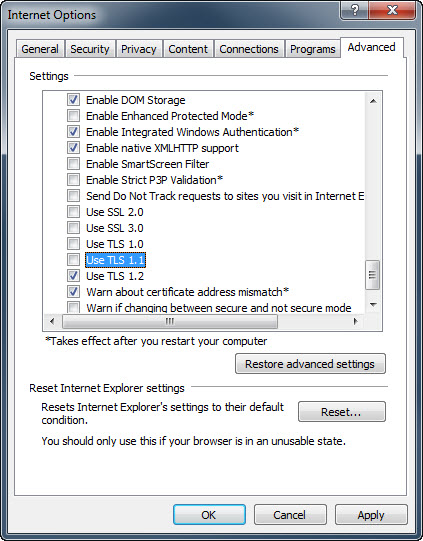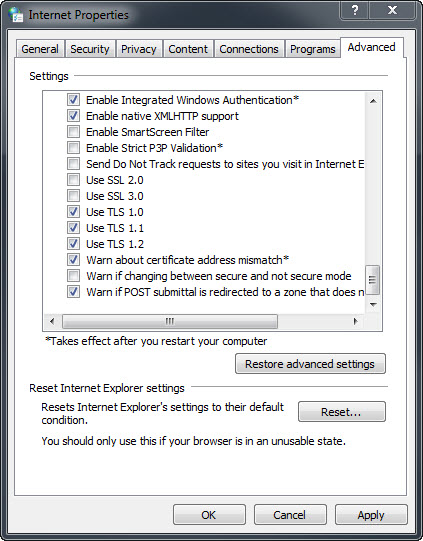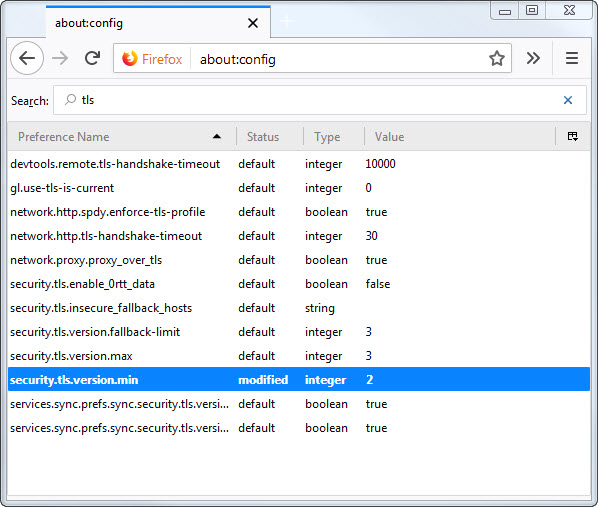Modalités
Les renseignements que contient ce site Web sont fournis aux fins d’information seulement. Ils sont destinés aux institutions, aux professionnels de l’investissement, aux experts-conseils ainsi qu’aux clients. Ce site Web ne procure ni conseils ni recommandations en matière d’investissement, et les renseignements qui y sont fournis ne constituent pas une offre ou une sollicitation d’achat ou de vente relativement à tout produit ou service mentionné. Ce site Web et son contenu sont conçus exclusivement à l’intention des investisseurs admissible (ou tout investisseur qualifié, averti, institutionnel, ou professionnel, selon le terme applicable localement, au sein du territoire pertinent), et aucune autre personne ne devrait s’y fier à d’autres fins. Dans certains territoires, selon les mentions qui précèdent, les renseignements de ce site Web ne devraient pas être communiqués à la clientèle de détail.
En visitant et en utilisant ce site Web, vous acceptez de respecter les modalités d’utilisation, et acceptez toutes les conditions générales d’utilisation, que nous pouvons modifier de temps en temps sans préavis, en apportant des changements à ce site Web. Chaque fois que vous visitez ce site Web, vous reconnaissez avoir lu et compris les modalités d’utilisation et vous signalez que vous acceptez les conditions générales d’utilisation, et toute modification qui y est apportée.
Si vous choisissez de visiter ce site Web, vous le faites de plein gré et vous êtes seul responsable de respecter les lois locales, nationales et internationales afférentes. Vous ne devez ni utiliser, ni exporter, ni réexporter aucun des renseignements que contient ce site Web, ni copier aucune partie du contenu de ce site Web, en violation des lois et des règlements afférents, y compris les lois et les règlements de tout territoire applicable en matière d’exportation.
Au sujet de la Société
La Société de Gestion AGF Limitée (AGF) est une société indépendante de gestion de placements diversifiés à l’échelle mondiale. Nos sociétés offrent l’excellence en investissant sur les marchés publics et privés, dans le cadre de nos trois secteurs d’activités : Placements AGF, Partenaires Capital AGF et Patrimoine Privé AGF.
Placements AGF est un groupe de filiales en propriété exclusive de La Société de Gestion AGF Limitée, un émetteur assujetti au Canada. Les filiales de Placements AGF sont Placements AGF Inc. (PAGFI), AGF Investments America Inc. (AGFA), AGF Investments LLC (AGFUS) et AGF International Advisors Company Limited (AGFIA). AGFA et AGFUS sont inscrites aux États-Unis à titre de conseillers. PAGFI est inscrite à titre de gestionnaire de portefeuille auprès des commissions de valeurs mobilières à travers le Canada. AGFIA est réglementée par la Central Bank of Ireland et est inscrite auprès de l’Australian Securities & Investments Commission. Le terme Placements AGF peut faire référence à une ou à plusieurs des filiales directes ou indirectes d’AGF ou à toutes ces filiales conjointement. Ce terme est utilisé pour plus de commodité et ne décrit pas précisément les sociétés distinctes qui gèrent chacune leurs propres affaires.
Les entités qui font partie de Placements AGF ne fournissent des services de conseils en placement ou n’offrent des fonds de placement que dans le territoire où la société, les particuliers ou les produits en question sont inscrits ou encore où la société ou les particuliers sont autorisés à fournir ces services.
Investment advisory services for U.S. persons are provided by AGFA and AGFUS. In connection with providing services to certain U.S. clients, AGF Investments LLC uses the resources of AGF Investments Inc. acting in its capacity as AGF Investments LLC’s “participating affiliate”, in accordance with applicable guidance of the staff of the SEC. AGFA engages one or more affiliates and their personnel in the provision of services under written agreements (including dual employee) among AGFA and its affiliates and under which AGFA supervises the activities of affiliate personnel on behalf of its clients (“Affiliate Resource Arrangements”).
Partenaires Capital AGF est le volet de La Société de Gestion AGF Limitée axé sur les marchés privés. Sa vision stratégique consiste à exercer des activités diversifiées de premier ordre sur les marchés privés, afin de répondre aux besoins des courtiers de détail, des gestionnaires de grandes fortunes et des institutions.
Limitation de responsabilité
Les renseignements que contient ce site Web ne sont pas destinés aux personnes ou aux institutions qui résident dans des territoires où toute entité mentionnée précédemment n’est pas autorisée à offrir ses services. Ils sont plutôt destinés seulement aux institutions, aux professionnels de l’investissement, aux experts-conseils ainsi qu’aux clients. Ils sont fournis aux fins d’information seulement et ne constituent pas des conseils particuliers, une offre ou une sollicitation d’achat ou de vente relativement à tout produit ou service mentionné. Les produits et les services dont il est question sur ce site Web pourraient être interdits ou faire l’objet de restrictions, en ce qui concerne leur offre, sur votre territoire.
Les renseignements que contient ce site Web sont considérés comme étant exacts et fiables au moment de leur publication sur le site Web, mais nous ne pouvons pas en garantir l’exactitude, l’exhaustivité ou l’actualité en tout temps. Ces renseignements peuvent changer. Nous n’assumons aucune responsabilité pour toute perte subie en raison de l’utilisation de ce site Web ou de l’incapacité d’utiliser ce site Web. Nous ne prétendons pas que le site Web fonctionnera sans interruption, qu’il sera exempt d’erreurs, que les défauts seront corrigés, ou que le site ou le serveur qui l’offre sont exempts de virus ou d’autres éléments nuisibles. De plus, nous n’assumons aucune responsabilité en ce qui concerne le contenu ou les répercussions de sites Web externes comportant des liens qui mènent à ce site Web ou qui sont accessibles depuis ce site Web.
Ni AGF ni aucune de ses filiales ne peut être tenue responsable de pertes ou de dommages quels qu’ils soient, concernant ce site Web, ou découlant de l’utilisation de ce site, ou de l’incapacité d’utiliser ce site, ou encore du fait qu’une personne quelconque se soit fiée au contenu de ce site, y compris sans s’y limiter, de toute perte de bénéfice ou de tout autre dommage, direct ou consécutif, compte non tenu du fait que la perte ou le dommage découle d’un contrat ou d’un tort (y compris la négligence) ou qu’AGF et ses filiales aient prévu une telle possibilité, sauf si les exclusions ou limitations mentionnées contreviennent à la loi applicable du territoire concerné.
Les références à des tierces parties ou les liens menant aux sites Web de tierces parties ne représentent pas une approbation des tierces parties qui y sont mentionnées ou des produits ou des services de celles-ci, et sont fournis à des fins pratiques seulement. Vous utilisez les liens menant à d’autres sites Web à vos propres risques.
Disponibilité des produits et services
Les produits et services mentionnés sur ce site Web sont assujettis aux termes des lois applicables qui les régissent et disponibles seulement dans les territoires où ils peuvent être offerts légalement. Les produits et services ne sont pas tous offerts dans tous les territoires.
Le contenu de ce site Web ne constitue pas une offre ou une sollicitation d’achat ou de vente relativement à tout fonds d’investissement ou à tout autre produit et service de la part de quiconque et à toute personne, dans quelque territoire que ce soit où l’offre ou la sollicitation sont interdites ou ne peuvent être faites légalement, ou encore à toute personne à laquelle il est interdit d’adresser une offre ou une sollicitation. Il incombe aux clients potentiels de déterminer si ces produits et services peuvent être vendus légalement sur leur territoire.
Le terme Placements AGF peut faire référence à une ou à plusieurs des filiales directes ou indirectes d’AGF ou à toutes ces filiales conjointement. Ce terme est utilisé pour plus de commodité et ne décrit pas précisément les sociétés distinctes qui gèrent chacune leurs propres affaires.
TERMS AND CONDITIONS
This website is for informational purposes only and is intended for institutions, investment professionals, consultants and clients. This website does not provide investment advice or recommendations, nor is it an offer or solicitation of any kind to buy or sell any products or services that may be referred to herein.
In accessing and using this website you agree to these terms and conditions and acknowledge and accept all the Terms of Use, which may be modified by us from time to time without notice, by posting changes to this document. Each and every time you access this website you acknowledge that you have read, understood and acknowledged your agreement to the Terms of Use, including any changes.
In the event you choose to access this website, you do so on your own accord and are responsible for compliance with applicable local, national or international laws. You may not use or export or re-export any of the information contained on this website or copy any part in violation of any applicable laws or regulations, including export laws and regulations of Canada.
ABOUT THE ORGANIZATION
AGF Investments Inc. and Highstreet Asset Management Inc. are registered as portfolio managers across various Canadian securities commissions. The entities are affiliated and wholly owned by AGF Management Limited, a Canadian reporting issuer.
AGF Investments Inc. provides client relationship management services to institutional clients and access to the network of investment management professionals owned, directly or indirectly, by AGF. The network includes Highstreet Asset Management Inc. which is a registered investment portfolio managers in Canada.
Except where defined for GIPS purposes herein, AGF Investments is a group of wholly owned subsidiaries of AGF Management Limited, a Canadian reporting issuer. The subsidiaries included in AGF Investments are AGF Investments Inc. (AGFI), AGF Investments America Inc. (AGFA), AGF International Advisors Company Ltd. (AGFIA), AGF Asset Management (Asia) Limited (AGF AM Asia). AGFA is a registered advisor in the U.S. AGFI is registered as a portfolio manager across Canadian securities commissions. AGF AM Asia is registered as a portfolio manager in Singapore. The subsidiaries that form AGF Investments manages a variety of mandates comprised of equity, fixed income and balanced assets.
LIMITATION OF LIABILITY
The information on this website is not directed at, and must not be acted upon by individuals or institutions in jurisdictions where any of the entities listed above are not authorized or permitted to provide their services. Instead the information is directed to institutions, investment professionals, consultants and clients only. The information is intended for information purposes only and does not constitute specific advice, offers to sell or solicitation for any products or services referred to herein. Products and services referred to herein may not be authorized or their offering may be restricted in your jurisdiction.
Information provided is believed to be accurate and reliable when placed on the website, however, we cannot guarantee that it is accurate, complete or current at all times and is subject to change. We assume no responsibility for any losses, of any kind, which arise out of the use of this website or the inability to use this website. We make no representation that the website will be uninterrupted or error free, that defects will be corrected, that the site or server that makes it available are free of viruses or other harmful components. Further, we are not responsible for the content or impact of external internet sites that link to or are accessible from this website.
References and links to third parties are not endorsements or approval of their products and services and are meant for convenience only. Linking to another website is at your sole risk.
AVAILABILITY OF PRODUCTS AND SERVICES
Products and services referred to on this website are subject to the terms of the applicable legislation that governs them and are only available in those jurisdictions where they may legally be offered. Not all products and services are available in all jurisdictions.
The information contained in this website does not constitute an offer or solicitation by anyone to buy or sell any investment fund or other product and service to anyone in any jurisdiction in which an offer or solicitation is not authorized or cannot be legally made or to any person to whom it is unlawful to make an offer of solicitation. Prospective clients are responsible for determining whether these products and services may lawfully be sold in their jurisdiction.
In the event you choose to access this website, you do so on our own accord and are responsible for compliance with applicable local, national or international laws. You may not use or export or re-export any of the information contained on this website or copy any part in violation of any applicable laws or regulations, including export laws and regulations of Canada.